Διαφήμιση
Μέχρι πρόσφατα, η αποστολή ενός μηνύματος ηλεκτρονικού ταχυδρομείου στην εφαρμογή Android Gmail σημαίνει ότι θα συμβεί ένα από τα δύο: είτε θα διαγράψετε το μήνυμα ηλεκτρονικού ταχυδρομείου είτε θα το αρχειοθετήσετε. Μια νέα ενημέρωση φέρνει στους χρήστες πολύ περισσότερες επιλογές, μία από τις οποίες είναι μεγάλη για το τυχαίο swiper.
Με τη νέα ενημέρωση του Gmail, υπάρχουν έξι δυνατές ενέργειες για τη χειρονομία:
- Αρχειοθετήστε το email από τα εισερχόμενά σας
- Μετακινήστε το μήνυμα ηλεκτρονικού ταχυδρομείου στο φάκελο κάδων απορριμμάτων
- Μετακινήστε το μήνυμα ηλεκτρονικού ταχυδρομείου σε διαφορετικό φάκελο (ή ετικέτα)
- Σημειώστε τα μηνύματα ηλεκτρονικού ταχυδρομείου ως αναγνωσμένα ή μη αναγνωσμένα
- Αναβολή του μηνύματος ηλεκτρονικού ταχυδρομείου
- Δεν γίνεται καμία ενέργεια
Αυτός ο τελευταίος είναι ένας Θεός-αποστολή για όσους από εμάς που αθέλητα καταστρέφουν ή αρχειοθετούν σημαντικά μηνύματα. Η δυνατότητα αναβολής των μηνυμάτων ηλεκτρονικού ταχυδρομείου είναι ένα σχετικά νέο χαρακτηριστικό για τους χρήστες του Gmail, το οποίο παρουσιάστηκε με τη μεγάλη ανανέωση της πλατφόρμας ηλεκτρονικού ταχυδρομείου.
Αναβολή μηνυμάτων ηλεκτρονικού ταχυδρομείου στο Gmail Πώς να αναβάλετε τα μηνύματα ηλεκτρονικού ταχυδρομείου στο νέο Gmail (τόσο στο Web όσο και στο κινητό)Ένα από τα νέα χαρακτηριστικά που κυκλοφορούν στους χρήστες του Gmail σε μία από τις μεγαλύτερες αναδιοργανώσεις είναι η δυνατότητα αναβολής μηνυμάτων ηλεκτρονικού ταχυδρομείου. Διαβάστε περισσότερα σημαίνει ότι μπορείτε να επιλέξετε προσωρινή απαλοιφή του μηνύματος ηλεκτρονικού ταχυδρομείου από τα εισερχόμενά σας και να επιστρέψετε αργότερα.Εάν επιλέξετε Αναβολή ως μία από τις ενέργειες που έχετε ορίσει, θα δείτε ένα αναδυόμενο παράθυρο, το οποίο θα σας επιτρέπει να προσδιορίσετε πότε θα εμφανιστεί αυτό το μήνυμα ηλεκτρονικού ταχυδρομείου στα εισερχόμενά σας. (Το Snoozing δεν θα λειτουργήσει με τους λογαριασμούς G Suite. Παρόλο που ενδέχεται να το δείτε ως επιλογή στο μενού, δεν θα λειτουργήσει όταν πατήσετε ένα μήνυμα.)

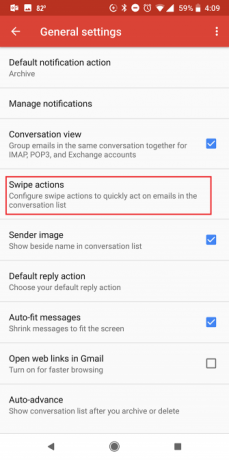

Ακολουθεί το τι πρέπει να κάνετε για να αλλάξετε τις ρυθμίσεις σάρωσης:
- Παω σε Ρυθμίσεις > Γενικές Ρυθμίσεις > Δραστηριοποιήστε τις ενέργειες.
- Αγγίξτε το Αλλαγή πάνω από το κουμπί Δεξί σάρωση και το Αριστερά σύρετε επιλογές.
- Επιλέξτε την επιλογή σας από το μενού: αρχείο, διαγράφω, ως αναγνωσμένο / μη αναγνωσμένο, μετακομίζω κάπου, υπνάκος, ή κανένας.
Η προσαρμογή των χειρονομιών στην εφαρμογή Android του Gmail όχι μόνο καθιστά την εφαρμογή πολύ πιο φιλική προς το χρήστη, αλλά θα μπορούσε επίσης να είναι ένας εύχρηστος τρόπος κρατήστε τα εισερχόμενα του Gmail καθαρά Πώς να σταματήσετε το ηλεκτρονικό ταχυδρομείο ανεπιθύμητης αλληλογραφίας στο GmailΛάβετε πάρα πολλά μηνύματα ηλεκτρονικού ταχυδρομείου ανεπιθύμητων μηνυμάτων Αυτές οι έξυπνες συμβουλές του Gmail θα σας βοηθήσουν να αποκλείσετε ανεπιθύμητα μηνύματα ηλεκτρονικού ταχυδρομείου ανεπιθύμητων μηνυμάτων από το κλείδωμα των εισερχομένων σας στο Gmail. Διαβάστε περισσότερα ενώ βρίσκεστε εν κινήσει.
Η Nancy είναι συγγραφέας και συντάκτης που ζει στην Ουάσιγκτον. Ήταν προηγουμένως συντάκτης της Μέσης Ανατολής στο The Next Web και επί του παρόντος εργάζεται σε think-tank με βάση το DC σχετικά με την επικοινωνία και την κοινωνική προβολή των μέσων ενημέρωσης.